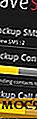Så här döljer du användardetaljerna på Windows 10-inloggningsskärmen
När du försöker logga in eller när du låser din Windows-maskin, kommer du att se dina kontouppgifter som det senaste inloggade användarnamnet och användarens e-postadress (om du använder ett Microsoft-konto) på inloggningsskärmen. Om du inte gillar detta beteende eller om du bara vill dölja alla användaruppgifter från inloggningsskärmen, så här gör du det.
Använda grupprincipredigeraren
Om du använder Pro eller Enterprise-versionen av Windows 10 kan du använda grupprincipredigeraren för att dölja användarinformationen på inloggningsskärmen för Windows 10. För att göra det, tryck "Win + R", skriv gpedit.msc och tryck på Enter-knappen.

Ovanstående åtgärd öppnar Windows Group Policy Editor. Navigera här till "Datorkonfiguration -> Windows Inställningar -> Säkerhetsinställningar -> Lokala policyer -> Säkerhetsalternativ."

När du är här hittar du alternativet "Interaktiv inloggning: Visa användarinformation när sessionen är låst" och dubbelklicka på den.

I fönstret Inställningar välj alternativet "Visa inte användarinformation" från rullgardinsmenyn och klicka på "OK" -knappen för att spara ändringarna.

Hitta alternativet "Visa inte det senaste användarnamnet" och dubbelklicka på det. I fönstret Inställningar välj alternativknappen "Aktiverad" och spara ändringarna genom att klicka på "OK" -knappen.

Det är allt; starta om bara ditt system. Du borde inte längre se det senast använda användarnamnet eller andra detaljer som e-postadressen på inloggningsskärmen eller låsskärmen. En sak att komma ihåg när du använder det här är att det också tar bort din kontobild från inloggningsskärmen.

Använda Windows Registry Editor
Om du använder hemversionen av Windows 10 har du inte tillgång till grupprincipredigeraren. I så fall kan du använda Windows Registry Editor. Se dock till att du har en bra säkerhetskopia innan du fortsätter att göra några ändringar.
För att starta, tryck "Win + R", skriv regedit och tryck på Enter för att öppna Windows Registry Editor.

När registreringsredigeraren har öppnats navigerar du till följande tangent:
HKEY_LOCAL_MACHINE \ SOFTWARE \ Microsoft \ Windows \ Currentversion \ Policies \ System

Hitta värdet "dontdisplaylastusername" i den högra rutan och dubbelklicka på den. Den här åtgärden öppnar fönstret Redigera värdedata. Ändra värdesdata från "0" till "1" och klicka på "OK" -knappen för att spara ändringarna.

Högerklicka på den högra rutan, välj "Nytt" och sedan "DWORD (32-bitars) värde."

När det nya värdet har skapats högerklickar du på det och väljer alternativet "Byt namn". Ange det nya namnet som "DontDisplayLockedUserID" och tryck på Enter-knappen.

Dubbelklicka på det nyskapade värdet, ange värdet data som "3" och klicka på "OK" -knappen för att spara ändringarna.

Starta om bara ditt system, och du kommer inte längre se användarinformationen på inloggningsskärmen. Om du vill återgå tillbaka ändrar du bara värdesdata för "dontdisplaylastusername" till "0" och tar bort den nya nyckeln.
Gör kommentar nedan och dela med dig av dina tankar om att använda ovanstående metod för att dölja användaruppgifter på Windows 10-inloggningsskärmen.